Brother TD-4520TN Manuel utilisateur
PDF
Herunterladen
Dokument
Guide de l’utilisateur TD-4420TN/4520TN TD-4420TN/4520TN Guide de l’utilisateur (français) Version 01 © 2019 Brother Industries, Ltd. Tous droits réservés. FRE Informations sur le copyright Le copyright dans ce manuel, le logiciel et le micrologiciel de l’imprimante décrits par la présente sont la propriété de Brother. Tous droits réservés. CG Triumvirate est une marque commerciale d’Agfa Corporation. La police CG Triumvirate Bold Condensed est sous licence de Monotype Corporation. Toutes les autres marques commerciales appartiennent à leurs propriétaires respectifs. Tous les noms commerciaux et noms de produits d’autres sociétés apparaissant sur les produits Brother, les documents connexes et tout autre matériel sont des marques commerciales ou des marques déposées de ces sociétés respectives. Les informations contenues dans ce document peuvent être modifiées sans préavis et ne représentent pas un engagement de la part de la société. Aucune partie de ce manuel ne peut être reproduite ou transmise par quelque moyen que ce soit, à toute autre fin que l’utilisation personnelle par l’acheteur, sans l’autorisation expresse écrite de la société. i Contenu 1. Introduction ............................................................................................................ 1 1.1 Informations sur le produit ................................................................................1 1.2 Fonctionnalités du produit ................................................................................2 1.2.1 Fonctionnalités standard ...................................................................... 2 1.2.2 Fonctionnalités optionnelles................................................................. 3 1.3 Spécifications générales ..................................................................................3 1.4 Spécifications d’impression ..............................................................................3 1.5 Spécifications du ruban ....................................................................................4 1.6 Spécifications des supports ..............................................................................4 2. Présentation des opérations................................................................................... 5 2.1 Déballer l’imprimante et vérifier les composants ..............................................5 2.2 Présentation de l’imprimante ............................................................................6 2.2.1 Vue avant ............................................................................................. 6 2.2.2 Vue intérieure....................................................................................... 7 2.2.3 Vue arrière ........................................................................................... 8 3. Installation .............................................................................................................. 9 3.1 Installation de l’imprimante ...............................................................................9 3.2 Chargement du ruban ....................................................................................10 3.3 Chargement du support ..................................................................................14 3.3.1 Chargement des rouleaux d’étiquettes .............................................. 14 3.3.2 Installation du support de rouleau d’étiquettes externe (facultatif) ..... 18 3.3.3 Chargement du support en mode cutter (revendeurs uniquement) ... 20 3.3.4 Chargement du support en mode séparateur (revendeurs uniquement) ....................................................................................... 22 4. Voyant LED et fonctions du bouton d’avance/pause............................................ 25 4.1 Voyant LED ....................................................................................................25 4.2 Fonctions du bouton d’avance/pause .............................................................25 4.3 Utilitaires à l’allumage ....................................................................................25 4.3.1 Étalonnage des capteurs de ruban et de marque noire/ d’espacement..................................................................................... 26 4.3.2 Étalonnage du capteur de marque noire/d’espacement, autotest et entrée en mode vidage .................................................................. 27 4.3.3 Initialisation de l’imprimante ............................................................... 30 4.3.4 Étalonnage du capteur papier (pour le capteur de marque noire) ..... 31 ii 4.3.5 Étalonnage du capteur papier (pour le capteur d’espacement) ......... 32 4.3.6 Ignorer le programme AUTO.BAS ..................................................... 32 5. BPM (Brother Printer Management Tool) ............................................................. 33 5.1 Démarrer le BPM ............................................................................................33 5.2 Fonction imprimante .......................................................................................34 5.3 Étalonnage du Capteur papier avec BPM ......................................................35 5.3.1 Étalonnage automatique .................................................................... 35 6. Dépannage ........................................................................................................... 36 7. Maintenance ......................................................................................................... 39 iii 1. Introduction 1.1 Informations sur le produit Avec son élégante conception, l’imprimante d’étiquettes TD-4420TN/4520TN peut gérer jusqu’à 300 m de ruban et de rouleaux d’étiquettes. Sa capacité en étiquettes 127 mm interne peut être étendue davantage avec un support de rouleau d’étiquettes externe lui permettant de gérer des rouleaux de 203,2 mm, conçus pour les imprimantes d’étiquettes industrielles. Le capteur de marques noires amovible est compatible avec divers supports d’étiquette. L’imprimante utilise son moteur de polices hautes performances et de grande qualité Monotype Imaging® TrueType avec la police extensible lisse CG Triumvirate Bold Condensed. Elle offre un choix de huit tailles de police bitmap alphanumérique différentes. La conception de micrologiciel flexible de l’imprimante permet à l’utilisateur de télécharger des polices TrueType supplémentaires depuis un ordinateur pour imprimer des étiquettes personnalisées. Elle prend en charge la plupart des formats de codes-barres standard et peut imprimer des polices et codes-barres dans quatre directions. • Pour plus d’informations sur l’impression d’étiquettes, consultez la documentation de votre logiciel d’étiquetage. • Pour plus d’informations sur l’écriture de programmes personnalisés, consultez le « FBPL Command Reference Manual » (Manuel de référence des commandes FBPL). 1 1.2 Fonctionnalités du produit 1.2.1 Fonctionnalités standard Impression à transfert thermique Impression thermique directe Capteur d’espacement Capteur réflectif de marques noires pleinement amovible Capteur de ruban Capteur de tête ouverte USB 2.0 (Hi-Speed) 64 Mo de mémoire DRAM 128 Mo de mémoire flash RTC SONNERIE Bouton d’avance/pause Voyant LED trois couleurs Émulation aux normes du secteur (y compris les langages Eltron® et Zebra®) Polices bitmap alphanumériques 8 bits Les polices et codes-barres peuvent être imprimés dans quatre directions (0°, 90°, 180°, 270°) Moteur de police Monotype Imaging® TrueType interne avec police extensible CG Triumvirate Bold Condensed Polices téléchargeables (depuis un ordinateur) Mises à niveau de micrologiciel téléchargeables Impression de texte, codes-barres, graphiques/images (Voir le « FBPL Command Reference Manual » (Manuel de référence des commandes FBPL) pour les codes pris en charge.) Codes-barres pris en charge Codes-barres 1D Code128UCC, Code128 pour subsets A/B/C, EAN128, entrelacé 2 sur 5, entrelacé 2 sur 5 avec chiffre de contrôle, Code39, Code39 avec chiffre de contrôle, Code93, EAN13, EAN8, UPCA, UPCE, EAN et add-on UPC 2 (5) chiffres, Codabar, Postnet, MSI, MSI avec chiffre de contrôle, PLESSEY, China Post, ITF14, Code11, TELEPEN, TELEPENN, PLANET, Code49, Deutsche Post Identcode, Deutsche Post Leitcode, LOGMARS Codes-barres 2D GS1 DataBar, GS1 DataMatrix, Maxicode, AZTEC, PDF417, codes QR, Micro PDF 417 Formats d’image pris en charge BITMAP, BMP, PCX (graphiques avec max. 256 couleurs) Protocoles pris en charge Ethernet ARP, MAC, BOOTP, DHCP, DNS, WINS, FTP SERVER, serveur HTTP, client SNTP, client SMTP, SNMP V1, Telnet, LPR/LPD, RAW 9100, IPV4, ICMP, IGMP, TCP, UDP 2 1.2.2 Fonctionnalités optionnelles Utilisateur Fonctionnalités Revendeur Support de rouleau externe avec broche d’étiquettes centrale de 76,2 mm et 213,4 mm de diamètre extérieur Séparateur d’étiquettes Cutter partiel/complet standard (type guillotine) Épaisseur de papier : De 2,36 mil à 7,48 mil (de 0,06 mm à 0,19 mm) 1.3 Spécifications générales Dimensions 204 mm (L) × 177,5 mm (H) × 280 mm (l) Poids 2,5 kg Bloc Entrée : 100 V à 240 V CA, 1,5 A, 50 Hz à 60 Hz d’alimentation Sortie : 24 V CC, 2,5 A, 60 W, LPS Environnement Température de fonctionnement : Entre 5 °C et 40 °C Taux d’humidité de fonctionnement : Entre 25% et 85% (sans condensation) Température de stockage : Entre -40 °C et 60 °C Humidité de stockage : Entre 10 % et 90 % (sans condensation) 1.4 Spécifications d’impression Spécifications d’impression Résolution d’impression Technologie d’impression TD-4420TN TD-4520TN (modèle 203 dpi) (modèle 300 dpi) 8 points/mm 12 points/mm Transfert thermique et thermique direct Taille d’impression 0,125 mm x 0,125 mm 0,084 mm x 0,084 mm (largeur x longueur) (1 mm = 8 points) (1 mm = 11,8 points) Jusqu’à 6 ips Jusqu’à 5 ips Vitesse d’impression (pouces par seconde) Vitesse d’impression en mode Jusqu’à 3 ips séparateur d’étiquettes Largeur d’impression maximale Longueur d’impression maximale 108 mm 105,7 mm 25 400 mm 11 430 mm 3 1.5 Spécifications du ruban Diamètre du ruban Centre de 25,4 mm : Max. 67 mm Centre de 12,7 mm : Max. 40 mm Longueur du ruban Centre intérieur de 25,4 mm : 300 m Centre intérieur de 12,7 mm : 110 m Diamètre du centre du ruban 12,7 mm et 25,4 mm Largeur du ruban Entre 40 mm et 110 mm (avec le centre de papier de 110 mm et les encoches sur les deux côtés) Type de ruban enroulé Enroulage extérieur 1.6 Spécifications des supports Capacité du rouleau d’étiquettes (diamètre extérieur) Max. 127 mm Type de support Continu, pré-découpé, marque noire, pli, encoche Type de support enroulé Enroulage extérieur Largeur du support Entre 20 mm et 112 mm Épaisseur de support Entre 2,36 mil et 7,48 mil (entre 0,06 mm et 0,19 mm) Diamètre du centre du support 25,4 mm et 38 mm Longueur d’étiquette À 5 mm de la longueur d’impression max Longueur d’étiquette (mode séparateur d’étiquettes) Entre 25,4 mm et 152,4 mm Longueur d’étiquette (mode cutter) À 25,4 mm de la longueur d’impression max Hauteur d’espacement Min. 2 mm Hauteur de marque noire Min. 2 mm Largeur de marque noire Min. 8 mm 4 2. Présentation des opérations 2.1 Déballer l’imprimante et vérifier les composants Remarque Conservez le matériel d’emballage au cas où vous auriez à expédier l’imprimante. Les composants inclus dans l’emballage sont les suivants : 1 2 3 4 5 6 1. Imprimante 2. Centre de papier du ruban 25,4 mm 3. Deux broches de ruban de 25,4 mm pour le ruban 300 m 4. Cordon d’alimentation 5. Alimentation à interrupteur universel externe 6. Câble d’interface USB 7. Guide d’installation rapide 7 Si des composants manquent, contactez le service clientèle du fabricant du produit ou votre revendeur local. 5 2.2 Présentation de l’imprimante 2.2.1 Vue avant 1 2 4 3 1. Voyant LED 2. Bouton d’avance/pause 3. Languette d’ouverture du couvercle du compartiment à rouleau 4. Fente de sortie des étiquettes 6 2.2.2 Vue intérieure 1 2 3 4 13 11 5 12 7 6 OUVERT 11 8 10 9 1. Couvercle du compartiment à rouleau 8. Rouleau de platine 2. Broche d’alimentation en ruban 9. Capteur de marque noire 3. Espace d’alimentation en ruban 10. Capteur d’espacement 4. Espace de rembobinage du ruban 11. Embouts de guidage de support 5. Broche de rembobinage du ruban 12. Espace de guidage de support 6. Bouton de déblocage de la tête 13. Tête d’impression d’impression 7. Guides-rouleau AVERTISSEMENT NE touchez PAS aux pièces rotatives. Vous risquez de vous brûler si vos doigts se coincent dans le rouleau en rotation. Mettez le produit hors tension avant de toucher le mécanisme. 7 2.2.3 Vue arrière 1 2 3 4 1. Interrupteur 2. Port d’alimentation 3. Port USB (USB 2.0/mode Hi-Speed) 4. Port USB hôte 5. Port série RS-232 6. Port Ethernet 5 6 Remarque Certaines fonctionnalités ne sont pas disponibles en fonction du modèle. Pour plus d’informations, consultez les spécifications propres au produit. 8 3. Installation 3.1 Installation de l’imprimante Remarque Avant de brancher le cordon d’alimentation sur le port d’alimentation, assurez-vous que l’interrupteur de l’imprimante est en position Arrêt. Certaines fonctionnalités ne sont pas disponibles en fonction du modèle. Pour plus d’informations, consultez les spécifications propres au produit. 1. Placez l’imprimante sur une surface plate et stable. 2. Branchez le cordon d’alimentation sur le port d’alimentation au dos de l’imprimante. Ensuite, insérez l’autre extrémité dans la prise électrique secteur. 3. Connectez l’imprimante à l’ordinateur avec le câble USB fourni. 4. Poussez le côté « - » de l’interrupteur pour allumer l’imprimante. 9 3.2 Chargement du ruban 1. Ouvrez le couvercle du compartiment à rouleau en appuyant sur les languettes situées de chaque côté de l’imprimante. 2. Insérez la broche de rembobinage du ruban dans le centre de papier dans la direction présentée sur les illustrations. L R 3. Insérez d’abord le côté droit de la broche de rembobinage du ruban (marquée « R ») dans l’espace d’alimentation en ruban. Ensuite, insérez le côté gauche de la L broche de rembobinage du ruban dans le trou sur le côté gauche de l’espace de rembobinage du ruban. Remarque Vous pouvez également utiliser un rouleau de ruban de 12,7 mm ou 25,4 mm avec des encoches sur les deux côtés. Insérez ce dernier directement dans l’espace de rembobinage du ruban. 10 R 4. Poussez le bouton de déblocage de la tête d’impression pour ouvrir le mécanisme de la tête d’impression. 5. Soulevez la tête d’impression jusqu’à ce qu’elle se verrouille. Vue intérieure 6. Insérez la broche du ruban dans le ruban. Remarque La broche du ruban peut être remplacée L par le ruban avec des encoches sur les deux côtés, qui s’insère dans le mécanisme du ruban directement. 11 7. Insérez d’abord le côté droit de la broche d’alimentation en ruban (marquée « R ») dans l’espace d’alimentation en ruban. Ensuite, insérez le côté gauche de la broche d’alimentation en ruban dans le trou sur le côté gauche de l’espace d’alimentation en ruban. 8. Passez le ruban à travers la tête d’impression et fixez l’embout du ruban dans le centre de papier de rembobinage de ruban. IMPORTANT Ne jetez pas le centre de papier de rembobinage du ruban lorsque vous remplacez le rouleau de ruban. Cette pièce est nécessaire au remplacement du rouleau de ruban. 9. Utilisez le mécanisme de rembobinage du ruban pour faire pivoter l’espace de rembobinage du ruban jusqu’à ce que l’embout en plastique soit complètement enroulé et que la section noire du ruban recouvre la tête d’impression. 12 10. Fermez le mécanisme de la tête d’impression avec les deux mains jusqu’à ce qu’il se verrouille. Voie de chargement du ruban 1. Tête d’impression 2. Mécanisme de rembobinage du ruban 3. Embouts de guidage de support 4. Rouleau de platine 5. Capteur de marque noire 6. Capteur d’espacement 7. Ruban 2 1 7 6 5 4 3 13 3.3 Chargement du support 3.3.1 Chargement des rouleaux d’étiquettes 1. Ouvrez le couvercle du compartiment à rouleau en appuyant sur les languettes situées de chaque côté de l’imprimante. 2. Poussez l’interrupteur de verrouillage vers le haut pour déverrouiller les guides-rouleau. Faites glisser les deux guides-rouleau vers l’extérieur. 3. Insérez le rouleau de papier, étiquettes tournées vers le haut, comme présenté sur l’illustration. Poussez l’interrupteur de verrouillage vers le bas pour verrouiller les guides-rouleau. Remarque Vérifiez que la face imprimée des étiquettes est orientée vers le haut. 14 4. Poussez le bouton de déblocage de la tête d’impression pour ouvrir le mécanisme de la tête d’impression. 5. Passez les étiquettes sous le mécanisme de la tête d’impression et faites avancer le papier jusqu’à la fente de sortie des étiquettes. Placez l’extrémité du papier légèrement en dehors de la fente de sortie des étiquettes. Capteur d’espacement Rouleau de platine Capteur de marque noire Remarque Le capteur de marque noire est amovible et le capteur d’espacement est fixe. Assurez-vous d’aligner la coulisse du capteur de marque noire avec le support installé, et que la position de l’espace/de la marque noire du support s’aligne avec le capteur d’espacement. 6. Ajustez les embouts de guidage de support à la largeur des étiquettes. Embouts de guidage de support 15 7. Fermez le mécanisme de la tête d’impression avec les deux mains jusqu’à ce qu’il se verrouille. 8. Utilisez Brother Printer Management Tool pour régler le type de capteur papier et étalonner le capteur sélectionné. a. Démarrez le BPM. b. Cliquez sur le bouton Fonction imprimante. c. Cliquez sur le bouton Étalonner. Pour plus d’informations sur l’étalonnage du capteur, consultez la section 5.3. Remarque Étalonnez le capteur de marque noire/d’espacement chaque fois que vous changez de support. 16 Voie de chargement du support 1. Tête d’impression 2. Mécanisme de rembobinage du ruban 3. Support 4. Embouts de guidage de support 5. Rouleau de platine 6. Capteur de marque noire 7. Capteur d’espacement 8. Ruban 2 1 8 3 7 6 5 4 AVERTISSEMENT NE touchez PAS aux pièces rotatives. Vous risquez de vous brûler si vos doigts se coincent dans le rouleau en rotation. Mettez le produit hors tension avant de toucher le mécanisme. 17 3.3.2 Installation du support de rouleau d’étiquettes externe (facultatif) 1. Serrez les vis sur les pièces en métal de la plaque étendue. 2. Fixez la plaque étendue sur le bas de l’imprimante. 3. Insérez une broche d’étiquettes de 76,2 mm sur un rouleau de papier. Broche d’étiquettes de 76,2 mm Ensuite, installez ce dernier sur le support de rouleau de papier externe. 18 4. Faites avancer le support en passant par la fente d’alimentation en étiquettes arrière. Remarque Vérifiez que la face imprimée des étiquettes est orientée vers le haut. 5. Ouvrez le couvercle du compartiment à rouleau. Faites glisser les guides-rouleau vers l’extérieur, puis alignez la largeur du papier avec les guides-rouleau. Poussez l’interrupteur de verrouillage vers le bas pour verrouiller le guide-rouleau. 6. Installez le rouleau d’étiquettes comme indiqué en section 3.3.1. 7. Tournez l’espace de guidage de support et faites correspondre la largeur du guide-support à la largeur du papier. 8. Utilisez Brother Printer Management Tool pour régler le type de capteur papier et étalonner le capteur sélectionné. Remarque Étalonnez le capteur de marque noire/d’espacement chaque fois que vous changez de support. 19 3.3.3 Chargement du support en mode cutter (revendeurs uniquement) 1. Installez le rouleau d’étiquettes comme indiqué en section 3.3.1. 2. Utilisez Brother Printer Management Tool pour régler le type de capteur papier et étalonner le capteur sélectionné. 3. Ouvrez le couvercle du compartiment à rouleau en appuyant sur les languettes situées de chaque côté de l’imprimante. 4. Poussez le bouton de déblocage de la tête d’impression pour ouvrir le mécanisme de la tête d’impression et faites avancer le support en passant par le capteur papier. Ajustez les embouts de guidage de support à la largeur des étiquettes. Embouts de guidage de support 5. Poussez le support à travers la fente de sortie du cutter. Remarque Vérifiez que la face imprimée des étiquettes est orientée vers le haut. 20 6. Fermez le mécanisme de la tête d’impression avec les deux mains jusqu’à ce qu’il se verrouille. 7. Fermez le couvercle du compartiment à rouleau. 8. Utilisez Brother Printer Management Tool pour régler l’imprimante sur le mode cutter. a. Démarrez le BPM. b. Cliquez sur le bouton Configuration imprimante. c. Sélectionnez l’onglet FBPL. d. Sélectionnez l’option CUTTER dans la liste déroulante Action post-impr. e. Cliquez sur Définir. f. Appuyez sur le bouton d’avance/pause pour tester la configuration. Bouton d’avance/pause 21 Remarque Étalonnez le capteur de marque noire/d’espacement chaque fois que vous changez de support installé. 3.3.4 Chargement du support en mode séparateur (revendeurs uniquement) 1. Installez le rouleau d’étiquettes comme indiqué en section 3.3.1. 2. Utilisez Brother Printer Management Tool pour régler le type de capteur papier et étalonner le capteur sélectionné. 3. Ouvrez le couvercle du compartiment à rouleau en appuyant sur les languettes situées de chaque côté de l’imprimante. 4. Poussez le bouton de déblocage de la tête d’impression pour ouvrir le mécanisme de la tête d’impression et faites avancer le support en passant par le capteur papier. Ajustez les embouts de guidage de support à la largeur des étiquettes. Embouts de guidage de support 5. Retirez le support de l’imprimante et enlevez des étiquettes en ne laissant que le revêtement. Étiquette Remarque Vérifiez que la face imprimée des étiquettes est orientée vers le haut. Revêtement 22 6. Ouvrez le couvercle du séparateur d’étiquettes. Faites avancer le revêtement dans la fente du couvercle du séparateur d’étiquettes. Fente du couvercle du séparateur d’étiquettes 7. Fermez le module du séparateur d’étiquettes. 8. Utilisez Brother Printer Management Tool pour définir le mode Séparateur d’étiquettes. a. Démarrez le BPM. b. Cliquez sur le bouton Configuration imprimante. c. Sélectionnez l’onglet FBPL. d. Sélectionnez l’option DÉCOLLER dans la liste déroulante Action post-impr. e. Cliquez sur Définir. 23 9. Fermez le couvercle du compartiment à rouleau. Remarque Le module de séparateur d’étiquettes ne prend en charge que le papier ordinaire. 24 4. Voyant LED et fonctions du bouton d’avance/pause En utilisant le bouton d’avance/pause de l’imprimante et son voyant LED trois couleurs, vous pouvez faire avancer des étiquettes, mettre en pause des tâches d’impression, sélectionner et étalonner les capteurs, imprimer un rapport d’autotest de l’imprimante et restaurer les paramètres par défaut de l’imprimante. 4.1 Voyant LED Couleur de la LED Description Vert (éclairé) L’imprimante est sous tension et prête à être utilisée. Vert (clignotant) L’imprimante télécharge des données depuis un ordinateur. L’imprimante est en pause. Orange L’imprimante supprime des données. Rouge (éclairé) La tête d’impression est ouverte. Il y a un problème avec le cutter. Rouge (clignotant) Il y a une erreur mémoire ou d’impression (par ex. bourrage papier, tête d’impression ouverte, papier vide ou ruban vide). 4.2 Fonctions du bouton d’avance/pause 1. Faire avancer les étiquettes Pour faire avancer une étiquette, appuyez sur le bouton d’avance/pause quand la LED de l’imprimante s’éclaire en vert. 2. Mettre en pause des tâches d’impression Pour mettre en pause une tâche d’impression, appuyez sur le bouton d’avance/pause. La LED clignote en vert. Pour reprendre la tâche, appuyez à nouveau sur le bouton. 4.3 Utilitaires à l’allumage Six utilitaires à l’allumage sont proposés pour configurer et tester les fonctions de l’imprimante. Pour activer un de ces utilitaires : 1. Mettez l’imprimante hors tension. 2. Appuyez de façon prolongée sur le bouton d’avance/pause, puis mettez l’imprimante sous tension. 3. Relâchez le bouton quand la LED indique la fonction que vous souhaitez : 25 Utilitaire à l’allumage Couleur de la LED Motifs de la LED Orange Rouge Orange Vert Vert/Orange Rouge/ Vert (5 fois) (5 fois) (5 fois) (5 fois) Orange (éclairé) (5 fois) Fonction 1. Étalonnage des capteurs de ruban et de marque noire/d’espacement 2. Étalonnage du capteur de marque noire/d’espacement, autotest et entrée en mode vidage 3. Initialisation de l’imprimante 4. Étalonnage du capteur papier (pour le capteur de marque noire) 5. Étalonnage du capteur papier (pour le capteur d’espacement) 6. Ignorer le programme AUTO.BAS 4.3.1 Étalonnage des capteurs de ruban et de marque noire/d’espacement La sensibilité du capteur de marque noire/d’espacement doit être étalonnée quand : Vous achetez une nouvelle imprimante Vous changez de stock d’étiquettes L’initialisation de l’imprimante a lieu Pour étalonner les capteurs de ruban et de marque noire/d’espacement : 1. Mettez l’imprimante hors tension. 2. Appuyez de façon prolongée sur le bouton d’avance/pause, puis mettez l’imprimante sous tension. 3. Relâchez le bouton lorsque la LED clignote en rouge. Remarque La couleur de la LED change comme suit : Orange rouge (5 fois) orange (5 fois) vert (5 fois) vert/orange (5 fois) rouge/orange (5 fois) vert (éclairé) Pour sélectionner le capteur à étalonner, envoyez la commande correspondante à l’imprimante : Pour le capteur d’espacement : envoyez la commande GAP Pour le capteur de marque noire : envoyez la commande BLINE Pour plus d’informations sur les commandes disponibles, consultez le « FBPL Command Reference Manual » (Manuel de référence des commandes FBPL). 26 4.3.2 Étalonnage du capteur de marque noire/d’espacement, autotest et entrée en mode vidage Lors de l’étalonnage du capteur de marque noire/d’espacement, l’imprimante détecte la longueur d’étiquette, imprime la configuration interne (autotest) et entre en mode vidage. Étalonnez le capteur de marque noire ou d’espacement si les paramètres de capteur utilisés lors de la dernière tâche d’impression ne conviennent pas à la tâche actuelle. Pour étalonner le capteur de marque noire/d’espacement : 1. Mettez l’imprimante hors tension. 2. Appuyez de façon prolongée sur le bouton d’avance/pause, puis mettez l’imprimante sous tension. 3. Relâchez le bouton lorsque la LED clignote en orange. Remarque La couleur de la LED change comme suit : Orange rouge (5 fois) orange (5 fois) vert (5 fois) vert/orange (5 fois) rouge/ orange (5 fois) vert (éclairé) 4. L’imprimante étalonne le capteur et détecte la longueur d’étiquette, imprime les paramètres internes, puis entre en mode vidage. Remarque Pour sélectionner le capteur à étalonner, envoyez la commande correspondante à l’imprimante : Pour le capteur d’espacement : envoyez la commande GAP Pour le capteur de marque noire : envoyez la commande BLINE Pour plus d’informations sur les commandes disponibles, consultez le « FBPL Command Reference Manual » (Manuel de référence des commandes FBPL). 27 Autotest Vous pouvez imprimer la configuration de l’imprimante après l’étalonnage du capteur de marque noire/d’espacement. L’autotest imprime une liste de réglages de l’imprimante et l’espace mémoire disponible. Vous pouvez aussi indiquer s’il y a des points endommagés sur le composant chauffant. Impression d’autotest Nom du modèle Version du micrologiciel Checksum du micrologiciel Numéro de série de l’imprimante Fichier de configuration Date système Heure système Distance imprimée (mètres) Nombre de coupes Nombre de points défectueux Vitesse d’impression (pouces/s) Densité d’impression Taille d’étiquette (pouces) Distance d’espacement (pouces) Sensibilité du capteur de marque noire/d’espacement Page de code Code pays Obscurité d’impression Vitesse d’impression (pouces/s) Taille d’étiquette Préfixe de contrôle Préfixe de format Préfixe de séparateur Action à l’allumage de l’imprimante Action de fermeture de la tête d’impression Configuration du port série RS232 28 Nom de l’imprimante Adresse MAC DHCP Adresse IP Masque de sous-réseau Passerelle Port RAW Nombre de fichiers téléchargés Espace en mémoire total et disponible Motif de contrôle de la tête d’impression 29 Mode vidage L’imprimante entre en mode vidage après avoir imprimé sa configuration. Ce mode permet aux utilisateurs de vérifier et déboguer les programmes de l’imprimante. Les caractères de la colonne de gauche proviennent du système de l’imprimante, et ceux de la colonne de droite correspondent à leur représentation hexadécimale. Représentation hexadécimale Données ASCII des données ASCII Remarque Le mode vidage requiert un papier de 101,5 mm de largeur. Pour reprendre l’impression normale, éteignez puis rallumez l’imprimante. 4.3.3 Initialisation de l’imprimante L’initialisation de l’imprimante efface la DRAM de l’imprimante et restaure ses paramètres d’usine. Pour activer l’initialisation de l’imprimante : 1. Mettez l’imprimante hors tension. 2. Appuyez de façon prolongée sur le bouton d’avance/pause, puis mettez l’imprimante sous tension. 3. Relâchez le bouton une fois que la LED clignote en orange cinq fois et qu’elle passe au vert. Remarque La couleur de la LED change comme suit : Orange rouge (5 fois) orange (5 fois) vert (5 fois) vert/orange (5 fois) rouge/ orange (5 fois) vert (éclairé) 30 Après l’initialisation, les paramètres d’usine suivants sont restaurés : Paramètre Vitesse Valeurs par défaut 127 mm/s (5 ips) (203 DPI) 76 mm/s (3 ips) (300 DPI) Densité 8 Largeur d’étiquette 101,5 mm Hauteur d’étiquette 101,5 mm Type de capteur Capteur d’espacement Paramètre d’espacement 3 mm Direction d’impression 0 Point de référence 0,0 (coin supérieur gauche) Décalage 0 Mode coupe Activé Mode séparateur Désactivé d’étiquettes Mode cutter Désactivé Page de code 850 Code pays 001 Effacer mémoire flash Non 4.3.4 Étalonnage du capteur papier (pour le capteur de marque noire) 1. Mettez l’imprimante hors tension. 2. Appuyez de façon prolongée sur le bouton d’avance/pause, puis mettez l’imprimante sous tension. 3. Relâchez le bouton une fois que la LED clignote en vert cinq fois et qu’elle passe au vert/ orange. Remarque La couleur de la LED change comme suit : Orange rouge (5 fois) orange (5 fois) vert (5 fois) vert/orange (5 fois) rouge/ orange (5 fois) vert (éclairé) 31 4.3.5 Étalonnage du capteur papier (pour le capteur d’espacement) 1. Mettez l’imprimante hors tension. 2. Appuyez de façon prolongée sur le bouton d’avance/pause, puis mettez l’imprimante sous tension. 3. Relâchez le bouton une fois que la LED clignote en vert/orange cinq fois et qu’elle passe au rouge/orange. Remarque La couleur de la LED change comme suit : Orange rouge (5 fois) orange (5 fois) vert (5 fois) vert/orange (5 fois) rouge/ orange (5 fois) vert (éclairé) 4.3.6 Ignorer le programme AUTO.BAS L’utilisateur peut télécharger le programme AUTO.BAS sur la mémoire flash de l’imprimante pour l’exécuter automatiquement à l’allumage. Pour empêcher le programme AUTO.BAS de s’exécuter au démarrage : 1. Mettez l’imprimante hors tension. 2. Appuyez sur le bouton d’avance/pause, puis mettez l’imprimante sous tension. 3. Relâchez le bouton lorsque la LED s’éclaire en vert. Remarque La couleur de la LED change dans l’ordre qui suit : Orange rouge (5 fois) orange (5 fois) vert (5 fois) vert/orange (5 fois) rouge/ orange (5 fois) vert (éclairé) 4. L’imprimante démarre sans exécuter le programme AUTO.BAS. 32 5. BPM (Brother Printer Management Tool) Brother Printer Management Tool est un outil intégré qui vous permet de : Vérifier l’état et les paramètres d’une imprimante. Modifier les paramètres de l’imprimante. Envoyer des commandes supplémentaires à une imprimante. Télécharger des graphiques et des polices. Créer une police bitmap d’imprimante. Télécharger et mettre à jour le micrologiciel. Avec cet outil, vous pouvez également vérifier l’état et les paramètres de votre imprimante pour corriger tout problème. 5.1 Démarrer le BPM 1. Double-cliquez sur l’icône de BPM pour démarrer le logiciel. Boutons de configuration État de Type l’imprimante d’interface Boutons de fonction L’écran principal de BPM vous permet d’accéder aux options suivantes : Configuration imprimante Gestionn. fich. Outil commande Config RTC Fonction imprimante Gest. polices Bitmap Pour plus d’informations, consultez le « Brother Printer Management Tool Quick Start Guide » (Guide d’installation rapide de Brother Printer Management Tool). 33 5.2 Fonction imprimante 1. Cliquez sur le bouton Fonction imprimante. 2. Les fonctions suivantes sont disponibles : Fonction Description Étalonnez le capteur sélectionné dans Capteur papier de la fonctionnalité Configuration Étalonner imprimante. Réinit. imprim. Redémarrez l’imprimante. Réinitialisez l’imprimante et restaurez les Défaut usine paramètres à leurs valeurs par défaut. (Voir section 4.3.3.) Impr. page test Imprimez une page de test. Imprimez la configuration de l’imprimante. (Voir Page de config. section 4.3.2.) Ignore AUTO.BAS Ignorez le programme AUTO.BAS téléchargé. Mode sortie lgn Quittez le mode ligne. Réinitialisez les paramètres Wi-Fi à leurs valeurs Wi-Fi défaut par défaut. Activez le mode vidage de l’imprimante. (Voir VidageTexte section 4.3.2.) Pour plus d’informations, consultez le « Brother Printer Management Tool Quick Start Guide » (Guide d’installation rapide de Brother Printer Management Tool). 34 5.3 Étalonnage du Capteur papier avec BPM 5.3.1 Étalonnage automatique Utilisez le BPM pour définir le type de capteur papier (capteur de marque noire ou d’espacement) et étalonner le capteur sélectionné. Capteur d’espacement Capteur de marque noire Le capteur transmissif/d’espacement détecte le début de l’étiquette et la fait avancer jusqu’à la position appropriée. Le capteur réflectif/de marques noires détecte cette marque et fait avancer le support jusqu’à la position appropriée. 1. Assurez-vous que le support est déjà installé et que le mécanisme de la tête d’impression est fermé. (Voir section 3.3.) 2. Allumez l’imprimante. 3. Démarrez le BPM. 4. Cliquez sur le bouton Fonction imprimante. 5. Cliquez sur le bouton Étalonner. 6. Sélectionnez le type de capteur de support et cliquez sur Étalonner. 35 6. Dépannage Ce chapitre explique comment résoudre les problèmes typiques que vous pourriez rencontrer en utilisant l’imprimante. En cas de problème avec l’imprimante, vérifiez tout d’abord que vous avez correctement effectué les tâches suivantes. Si vous rencontrez encore des problèmes, contactez le service clientèle du fabricant du produit ou votre revendeur local. Problème Cause possible Solution Le voyant LED n’est pas allumé. Le cordon d’alimentation est mal branché. Assurez-vous que l’imprimante est bien branchée sur la prise électrique avec le cordon d’alimentation. Allumez l’imprimante. - Brother Printer Management Tool affiche Tête ouverte. - La LED clignote en rouge. Le mécanisme de la tête d’impression est ouvert. Fermez le mécanisme de la tête d’impression. - Brother Printer Management Tool affiche Plus de ruban ou Err. fin ruban. - La LED clignote en rouge. Le ruban est épuisé. Le ruban est mal installé. Installez un nouveau rouleau de ruban. Pour installer un nouveau rouleau de ruban, consultez la section 3.2. - Brother Printer Management Tool affiche Pas de papier. - La LED clignote en rouge. Les étiquettes sont épuisées. L’étiquette est mal installée. Le capteur de marque noire/d’espacement n’est pas étalonné. Le capteur de marque noire/d’espacement n’est pas étalonné. - Brother Printer Management Assurez-vous que la taille Tool affiche Bourrage papier. d’étiquette est bien définie. Des étiquettes pourraient - La LED clignote en rouge. être coincées dans le mécanisme de la tête d’impression. 36 Installez un nouveau rouleau d’étiquettes. Pour installer un nouveau rouleau d’étiquettes, consultez la section 3.3. Étalonnez le capteur de marque noire/d’espacement. Étalonnez le capteur de marque noire/d’espacement. Définissez la taille d’étiquette correctement. Problème Cause possible Solution L’impression est impossible. Le câble n’est pas relié à l’interface série ou USB. Le câble du port série est mal branché. Mémoire pleine (FLASH/DRAM). La mémoire FLASH/DRAM est Supprimez les fichiers inutilisés de la pleine. mémoire FLASH/DRAM. Le ruban/support est mal chargé. De la poussière ou de l’adhésif se trouve sur la tête d’impression. La densité d’impression est Mauvaise qualité d’impression. mal configurée. Le mécanisme de la tête d’impression est endommagé. Le ruban/support est incompatible. Les étiquettes sont ignorées lors de l’impression. Rebranchez le câble série ou USB. Essayez un autre câble. Utilisez un ruban ou support adapté. Vérifiez la présence de dégâts sur le ruban. Réinstallez le ruban. Nettoyez la tête d’impression. Ajustez la densité d’impression et la vitesse d’impression. Le connecteur de harnais de la tête d’impression n’est pas connecté correctement à la tête d’impression. Mettez l’imprimante hors tension et rebranchez le connecteur. Assurez-vous que votre programme contient la commande PRINT à la fin du fichier et un CRLF à la fin de chaque ligne de commande. Rechargez le ruban/support. Nettoyez la tête d’impression. Nettoyez le rouleau de platine. Ajustez la densité d’impression et la vitesse d’impression. Exécutez l’autotest de l’imprimante et vérifiez le motif de test de la tête d’impression à la recherche de points manquants. Installez le bon ruban/support. Vérifiez que la taille d’étiquette est bien La taille d’étiquette n’est pas configurée. spécifiée correctement. Étalonnez le capteur à l’aide des options La sensibilité du capteur espacement automatique et espacement n’est pas définie manuel. correctement. Nettoyez le capteur de marque Le capteur papier est sale. noire/d’espacement avec une souffleuse. 37 Problème Cause possible Solution Étalonnez à nouveau la sensibilité du capteur. Définissez les bonnes tailles d’étiquette et d’espacement. Si vous utilisez le logiciel BarTender, réglez Décalage vertical dans le pilote. La sensibilité du capteur papier n’est pas définie correctement. La position d’impression des La taille d’étiquette est petites étiquettes est incorrecte. incorrecte. Le paramètre de décalage vertical du pilote est incorrect. Impression incomplète sur le côté gauche ou droit de l’étiquette. La taille d’étiquette est mal configurée. Définissez la bonne taille d’étiquette. Étiquettes déformées. Le ruban est mal installé. Le support est mal installé. Le paramètre de densité d’impression est incorrect. Le support n’avance pas correctement. Ajustez la densité d’impression pour améliorer la qualité d’impression. Assurez-vous que le guide d’étiquette touche le bord des embouts de guidage de support. Étiquettes vides avec des lignes grises. La tête d’impression est sale. Nettoyez la tête d’impression. Le rouleau de la platine est Nettoyez le rouleau de platine. sale. Impression irrégulière. L’imprimante est en mode vidage hexadécimal. Allumez puis éteignez l’imprimante pour ignorer le mode vidage. (Voir section 4.3.2.) Pour plus d’informations sur le nettoyage de l’imprimante, consultez la section 7. 38 7. Maintenance Nous vous conseillons de nettoyer régulièrement votre imprimante pour préserver ses performances. Matériel de nettoyage recommandé : Coton-tige Chiffon doux non pelucheux Aspirateur/Souffleuse Air comprimé Alcool isopropylique ou d’éthanol Pièce de l’imprimante Méthode de nettoyage Intervalle 1. Éteignez l’imprimante. Nettoyez la tête d’impression lorsque vous 2. Laissez la tête d’impression changez de rouleau d’étiquettes. refroidir au moins une minute. 3. Essuyez la tête d’impression avec un coton-tige humecté d’alcool isopropylique ou d’éthanol. Tête d’impression Élément Tête d’impression Tête d’impression Coton-tige Élément 1. Éteignez l’imprimante. 2. Tournez le rouleau de la platine et Rouleau de essuyez-le soigneusement avec un chiffon doux non pelucheux ou platine un coton-tige humecté d’alcool isopropylique ou d’éthanol. Essuyez avec un chiffon doux non Barre de pelucheux, humecté d’alcool coupe/séparation isopropylique ou d’éthanol. Utilisez de l’air comprimé ou un Capteur aspirateur. Essuyez l’extérieur de l’imprimante avec un chiffon doux non pelucheux, Extérieur humecté d’eau. Intérieur Nettoyez le rouleau de platine lorsque vous changez de rouleau d’étiquettes. Au besoin. Mensuel. Au besoin. Utilisez une brosse ou un aspirateur. Au besoin. 39 Remarque Ne touchez pas la tête d’impression. Si vous la touchez, nettoyez-la comme décrit ci-dessus. N’utilisez pas d’alcool médical, car cela pourrait endommager la tête d’impression. Utilisez de l’alcool isopropylique ou d’éthanol conformément aux instructions de sécurité du fabricant, le cas échéant. Pour maintenir les performances de l’imprimante, nous vous recommandons de nettoyer la tête d’impression et les capteurs chaque fois que vous installez un nouveau ruban. IMPORTANT Mettez au rebut les imprimantes, composants et fournitures que vous ne prévoyez plus d’utiliser- en toute sécurité. Assurez-vous qu’il n’y a pas de bourrage papier dans l’imprimante, et détruisez le ruban de transfert thermique s’il a conservé des impressions visibles. 40 ">
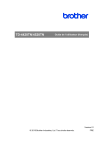
Öffentlicher Link aktualisiert
Der öffentliche Link zu Ihrem Chat wurde aktualisiert.